【eDrawings免费下载】eDrawings19特别版 中文免费版
软件介绍
eDrawings免费版是一款非常专业的模具设计软件,支持2D、3D之间的相互转换,快速建立工程图,在某些领域发挥着巨大的作用,有效地加强了团队之间的沟通与效率,方便直接协作,大大地降低了发开成本,提高了工作效率。
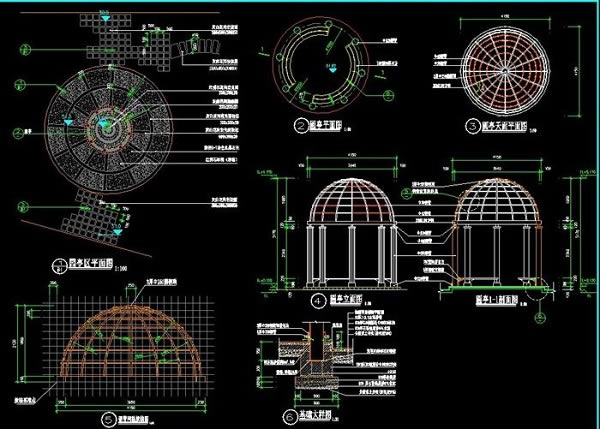
软件特色
1、在 软件的浏览器中查看原本文档,诸如 SOLIDWORKS(*.sldprt、*.sldasm 和 *.slddrw)以及 AutoCAD(*.dxf 和 *.dwg 文件)文档。
2、从您的 CAD 应用程序内生成 eDrawings 文件
3、支持 Windows 和 Macintosh 操作系统
4、从 SOLIDWORKS Plastics 检出 Plastics Simulation 结果作为文件
5、查看 SOLIDWORKS Simulation 和 SOLIDWORKS SimulationXpress 数据
6、使用该软件作为单独查看器或作为嵌入的 ActiveX 控制
如果使用 64 位版本,您可使用软件的ActiveX 控件。 如果您尝试打开日软件中的 .html 文件,而此文件打不开,请使用 64 位版本并安装64位 ActiveX。
7、上色视图
8、查看和自定义动画
9、连接工程图视图
10、隐藏其它//显示所有
11、使透明
12、检出文件作为 STL、BMP、JPEG 或 TIFF 文件
软件功能
1、内置查看器
查看并打印原生SOLIDWORKS,支持的AutoCADDWG和DXF文件。
2、绘制布局
在图形中打开单个视图并根据需要排列它们,而不管视图在原始图形中的排列方式如何。它智能地自动排列视图,并允许打印和输出绘图的任何子集。
3、超链接
只需点击任何视图注释,相应的视图就会立即突出显示,使浏览图形与浏览网页一样简单。
4、3D指针
在多个工程图视图中轻松识别和匹配几何图形,在比较不同视图中的相同位置时可以更轻松地进行解释。
5、点击动画
通过动态查看3D模型,自动旋转每个图纸视图,快速解读和理解任何SOLIDWORKS图形。
6、查看设计分析
轻松共享由SOLIDWORKS Simulation创建的设计分析结果。
7、查看SOLIDWORKS塑料分析
回顾SOLIDWORKS Plastics的输出结果,并分享模塑部件的注塑可塑性分析。
8、保存为STL和其他文件格式
通过将文件保存为STL,TIFF,JPEG或BMP格式,利用该软件文件实现快速原型制作和演示目的。
9、移动零部件
移动工具可让您在装配体文件中或在装配体的工程图文件中移动零部件。 它忽视配合,允许完全自由度。 您也可将子装配体作为单位来移动,将零部件返回到其原有位置10、测量概述
测量 工具测量零件、装配体、及工程图文档中的准确尺寸。
11、横断面
将戳记图象添加到文档。
12、配置
如果 SOLIDWORKS 零件或装配体文档有多个配置,当从 SOLIDWORKS 应用程序发布该软件 文件时,您可选择要保存到该文件的配置。 如果您发布多个配置,保存文件所需的文件大小和时间可能增加。
13、保存多张工程图纸
当您将多图纸工程图文件发布为 eDrawings 文件时,您可选择在它的文件中发布的图纸。 如果您发布多张图纸,保存该文件所需的文件大小和时间可能增加。
14、爆炸视图
您可显示在该软件中打开的 CAD 应用程序的装配体文档的爆炸视图信息。
15、显示质量属性
您可以显示零件和装配体文件的质量属性。 您也可为计算质量属性设定单位和精度。 在装配体中,属性是为整个装配体(而非单独零部件)计算的。
16、3D 视图
支持零件中的 3D 视图。
17、注解视图
支持注解视图。
eDrawings免费怎么测量
1、文件—另存为,注:在你直接想生成*.exe文件时可不用选转成*.eprt,可以直接用eDrawing打开,*.sldprt,另存成*.exe,当然也要打开测量功能。
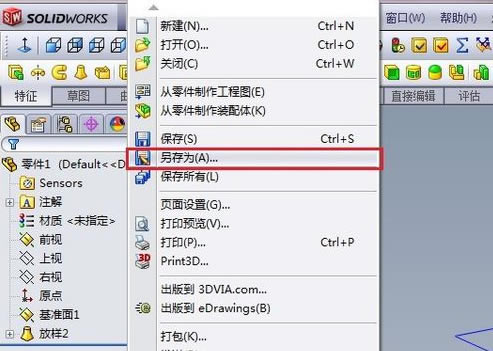
2、选择eDrawings,如果这样直接输出的文件是没有测量的功能,需要在选项(option)进行设定。
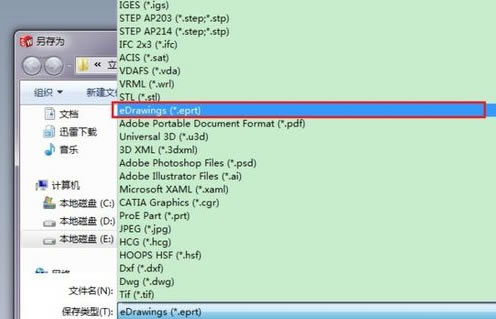
3、选择“选项”(click option)
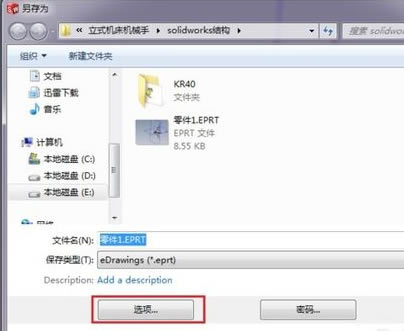
4、将“测量功能”勾选(enable measure function),另外,是免费版本的eDrawing测量功能是无法使用的,需要升级到eDrawings Professional版本。

5、双击上一步保存的eprt文件,进入eDrawing后试一试可以测量了!
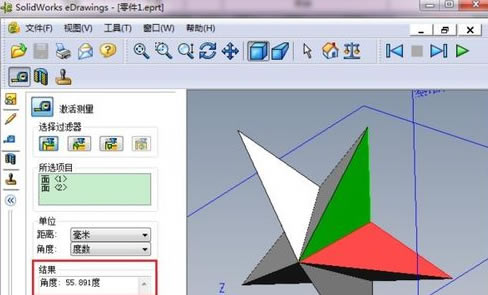
6、再点击文件-另存为
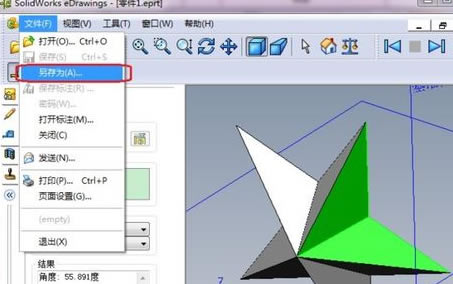
7、选择另存为exe文件,再在下方勾选“激活测量”
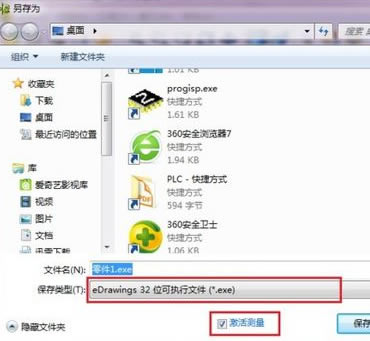
8、上一步保存下来的exe文档在任何未装eDrawing或其他三维软件的电脑中都可打开了,并且可以测量哦!
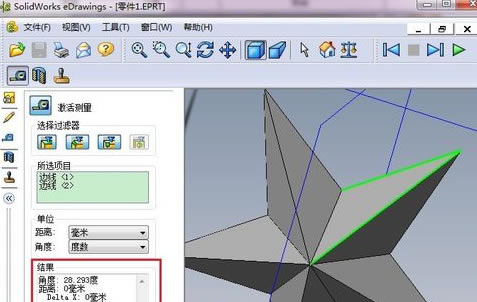
安装方法
1、在本站下载eDrawings免费安装包
2、使用压缩软件进行解压(推荐使用winrar)
3、点击“eDrawingsFullAllX64.exe”文件开始安装
……
点击下载图形软件 >>本地高速下载
点击下载图形软件 >>百度网盘下载